На днях я залил модели Caprice в полицейском варианте и такси. Обе модели поддерживают возможность создания своих скинов (есть и ещё ряд моделей поддерживающих эту особенность), но как я понял, многие не имеют представления каким образом создавать эти самые скины..
Поэтому, я решил сделать небольшой мини-урок.
Для начала я хочу вкратце перечислить особенности скинов, что они дают, что с ними можно делать и т.д.
Итак:
1) Основным скином является тот, что имеет в названии цифру 1. Например, в полицейской версии у меня лежат три скина:
police2_sign_1, police2_sign_2, и police2_sign_3
основным является police2_sign_1 — остальные не имеют никакого значения, вы например, можете смело их удалить.
2) Вы можете менять любой из скинов на свой, главное сохранять названия.
3) Вы можете увеличить количество скинов, добавляя цифры по возрастанию. например, вы можете добавить к модели скины с названиями police2_sign_4, и police2_sign_5. И они так же как и остальные будут появляться в игре. (Я не знаю сколько максимально можно добавить скинов и есть ли вообще какое-то ограничение)
Как СДЕЛАТЬ СВОЙ СКИН для ГТА САМП | Как СДЕЛАТЬ СКИН САМП | СВОЙ СКИН в ГТА САМП | Скин САМП
4) Скины могут рандомно меняться в игре, по аналогии с экстрами. При этом они экстрами не являются. Для того что бы эта функция работала, необходимо в файле vechicle.ide, в конце строки вашей модели, добавить «+livery».
5) Скины можно менять трейнером, для этого нужно открыть блокнотом файл trainer.ini и в строке VehicleLivery=X, вместо Х поставить 0.
6) Места, которые на скине покрыты прозрачным материалом, красятся в игре согласно настройкам файла carcols. (то есть, прозрачные места отображаются как на обычной модели — без скина).
7) Этот пункт вытекает из шестого пункта — вы можете убрать скины полностью. Для этого нужно удалить все скины кроме первого, а в первый скин засунуть прозрачный квадратик.
8) Так же вы можете сделать, чтобы скин появлялся лишь иногда — для этого в один из скинов засуньте прозрачный квадратик.
9) Скином может быть как текст, рисунок, так и фотография — при желании можно хоть своё фото на капот при собачить.
Ну вроде всё -что вспомнил.
А теперь попытаюсь объяснить как создать скин с нуля и запихать его в игру.
Я и сам не очень-то в этом разбираюсь, так что урок скорее ориентирован на тех, кто вообще не имеет представления как это сделать.
Я буду использовать программу Pait.NET. Конечно же подойдёт и фотошоп, да и другие аналогичные программы, но я всё делал именно в Pait.NET поэтому на его примере и объясню.
Итак, открываем программой Pait.NET развёртку, которая находится в архиве с машиной.

Здесь мы видим нашу машину, скин для которой и будем создавать.
Допустим мы хотим сделать надпись на борту нашей ментовской тачки.
Для этого создаём новый слой.
«Слои/Добавить новый слой» 
[TUTORIAL] Как делать скины. В подробностях. GTA / Samp
Для удобства откройте закладку «слои» (окно/слои (либо горячая клавиша F7)).
Как мы видим во вкладке «слои» появился новый слой, который выглядит как шахматная доска – не пугайтесь. Такой вид обозначает, что данный слой является прозрачным. 
Рисовать свой скин мы будем как раз на этом прозрачном слое, поэтому для начала прячем нашу развёртку сняв галочку напротив неё. 
Ну а далее пишем наш текст. Для этого выбираем символ «А» в панели инструментов (горячая клавиша Т). Выбрав этот символ у нас появится возможность выбрать шрифт, размер шрифта и остальные стандартные настройки из текстовых редакторов. 
После этого выделяем наш текст с помощью инструмента «прямоугольник» (S). И жмём правка/вырезать. Сразу же после этого нажимаем правка/вставить.
После этих не сложных манипуляций мы сможем передвигать свой текст с помощью мыши, вращать его правой кнопкой мыши, а так же растягивать/уменьшать дёргая за уголки выделения.

Теперь возвращаем галочку на нашей развёртке, чтобы видеть машинку и двигая надпись накладываем её на детали авто. У меня надпись будет на дверях и крыше. (размножаем надпись используя правка/копировать/вставить).
Ну и для правдоподобности присобачим эмблему полицейского участка.
Ищем понравившуюся эмблему в инете и добавляем фото с эмблемой к нам в Paint.NET (слои/импортировать из файла/далее выбираем нужный файл)
Как видите наша эмблема добавилась как новый, третий слой. Но есть проблема – эмблема расположена на белом фоне и это значит что при наложении на нашу модель, этот белый фон испортит всю картину 
Но это не проблема. У нас есть волшебная палочка (это не шутка – этот инструмент действительно так называется).
Выбираем палочку и щёлкаем по нашему объекту. Весь контур выделится автоматически. 
Некоторые места могут не выделится, тогда приближаем рисунок и зажав клавишу CTRL щелкаем по пропущенным деталькам ещё раз.
Теперь повторяем процедуру с нажатием «правка/вырезать» и « правка/вставить». Всё, теперь у на есть эмблема без лишнего фона и мы её можем спокойно двигать, поворачивать и т.д. 
Удаляем всё лишнее и накладываем эмблему на желаемое место машины – я её поставил на капот.
Наш скин почти готов, осталось объединить слои и запихать новый скин в wtd файл.
Итак, для начала удаляем нашу развёртку, так как в самом скине она нам явно не нужна.
Выделяем развёртку в окошечке «слои» и жмём кнопку «удалить».

А теперь объединяем наши оставшиеся слои в один общий слой. Выделяем верхний слой и жмём «объединить со следующим слоем»

Теперь сохраняем файл. Сохранять нужно в формате .dds выбрав при этом DXT5.

Добавлять наш скин в файл .wtd мы будем прогой
OpenIV
Запускаем OpenIV, жмём «Edit mode/да» и идём по следующему пути models/cdimages/vechicles.img.

Дважды по нему щёлкаем и ищем в списке нашу модель – в данном случае police2.wtd и опять же дважды щёлкаем мышью.

Теперь мы видим все текстуры которые содержит данная модель. Нас же интересуют текстуры с названиями police2_sign_1, police2_sign_2, и police2_sign_3. – это и есть скины.
Теперь мы можем либо заменить существующие скины, либо добавить новый скин. Я не хочу удалять свои скины поэтому добавлю только что созданный шедевр в качестве дополнительного скина, переименовав его в police2_sign_4.dds и запихав к остальным скинам.
Итак, жмём «импортировать изображения», выбираем наш скин и жмём «yes» в появившемся окне.

Всё – скин добавлен в файл .wtd .
Сохраняем и бежим проверять в игру.
Вот что у нас получилось:


Конечно, всё это делалось на скорую руку — чисто для демонстрации. Для создание качественного скина, потребуется несколько больше усилий.
P.S. Сумбурно получилось, ну если что-то не понятно, спрашивайте — попытаюсь объяснить.
Источник: gtamania.ru
Как сделать свой скин в самп
![]()
SA-MP (San Andreas Multiplayer) является популярной игрой, которую многие игроки обожают. В этой игре можно создавать свои собственные скины и настраивать персонажей на свой вкус. А если вы новичок в SA-MP и не знаете, как создать свой скин, не переживайте — этот процесс довольно прост и доступен даже для начинающих пользователей.
В этой статье мы подробно разберем все шаги, которые вам необходимо выполнить, чтобы создать свой скин в SA-MP. Мы расскажем, как скачать необходимое программное обеспечение для создания скинов, как открыть и использовать инструменты для модификации скинов и как загрузить готовый скин в игру. Эта инструкция подойдет как для начинающих, так и для более опытных пользователей SA-MP, которые хотели бы усовершенствовать свои навыки и настроить свой персонаж по своему вкусу.
Программа для просмотра скинов, редактирования. PedEditor GTA SA
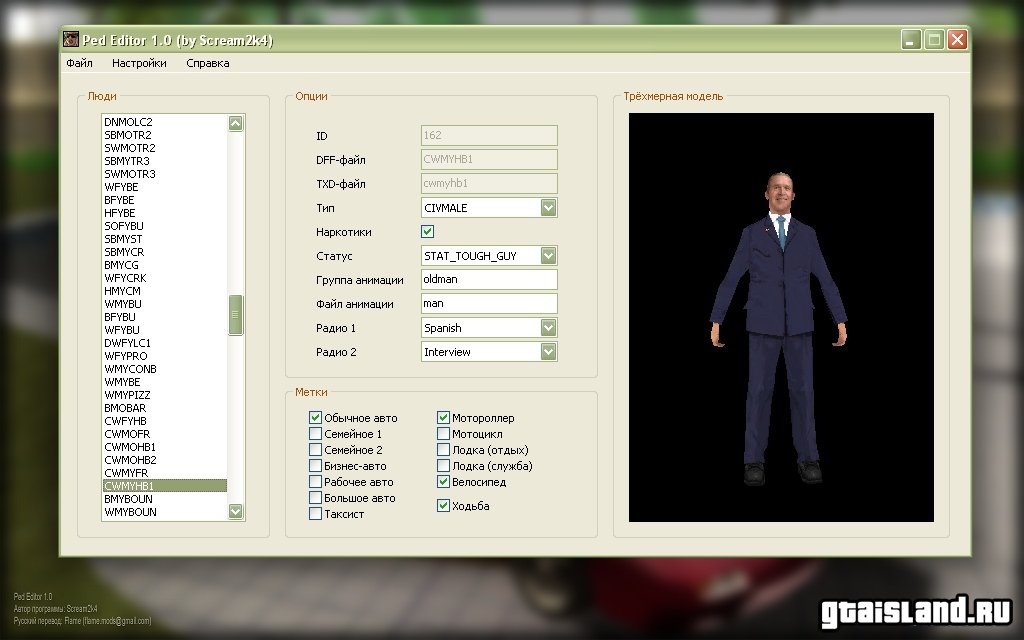
PedEditor — функциональная программа для изменения параметров прохожих (педов) в игре.
С ее помощью можно разнообразить игровой мир: выбрать используемые конкретными прохожими транспортные средства, изменить анимацию, модель поведения и т.д.
Также с помощью PedEditor удобно определять используемую педом 3D-модель и текстуру — полезная функция для создателей модов.
Программа не требует установки — достаточно распаковать ее в любую папку и запустить.
Термин «Семейное авто» (Family car) используется в английском языке для описания автомобилей нормального размера, пригодных для отдыха с семьей и поездок за покупками.
Обычно это автомобили с кузовами типа «хетчбэк» или «седан».
Пункт программы «Семейное 1» отвечает за семейные автомобили обычной стоимости; пункт «Семейное 2» — за автомобили высокой стоимости.
| Просмотров: | 10 373 |
| Категория: | Программы для GTA San Andreas |
| Раздел: | GTA San Andreas / Программы для GTA San Andreas |
| Размер файла: | 1.2 mb |
| Файл добавил: | Founder |
| Дата добавления: | 23 ноябрь, 2017 |
- Visual Car Tuner v1.0 (cleo мод для тюнинга автомобилей)
- Скачать GTA Garage Mod Manager 2.3C на ГТА
- Sandboxie (песочница) для SAMP
- Как установить моды и патчи GTA 5 на PC
- OpenIV 2.6.4 для GTA 5
Информация
Посетители, находящиеся в группе Гости, не могут оставлять комментарии к данной публикации.
- Информация о GTA 5
- Прохождение GTA 5
- -Основные Миссии
- -Мероприятия
- -Испытания
- -Покупки
- -Сервисы
- -Развлекательная программа
- -Коллекционирование
Скачать GTA
Популярное Обсуждаемое
- Mercedes-Benz Biome Concept для GTA 5
- Скачать MTA San Andreas 1.5.5 на PC
- IV Графика для GTA SA на Андроид
- Скачать слив мода Advance RP Yellow
- Скачать MTA San Andreas 1.5.4 на PC
- Новые гонки «Трансформации» и материалы для редактора дел в GTA Online
- Слив мода Saints Role Play [C бонусом] [MySQL] v0.3.7
- Lamborghini Aventador SV LP 750-4 Low-Poly для GTA SA на Андроид
- Мод Arizona RP Оригинал (взято у хозяев)
- Слив мода Evolve Role Play (Оригинал) [MySQL] v0.3.7
Источник: gtaisland.ru